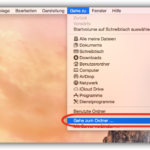
Nach dem Update auf OS X Yosemite 10.10.3 kann es passieren, dass der Finder nicht mehr richtig funktioniert – er ist sehr langsam, antwortet nicht oder reagiert gar nicht mehr. Die Probleme werden von der Datei „com.apple.finder.plist“ verursacht. In dieser Datei werden Deine Finder-Einstellungen (z.B. welche Objekte auf dem Schreibtisch, welche Objekte in der Seitenleiste oder ob Dateiendungen angezeigt werden usw.) gespeichert. Mit ein paar wenigen Schritten bekommst Du dieses Problem aber wieder in den Griff.
Um die Probleme zu lösen, muss die Datei „com.apple.finder.plist“ aus ihrem Ordner entfernt werden, damit sie nach einem Neustart Deines Macs neu erstellt werden kann. Deine Finder-Einstellungen müssen also zurückgesetzt werden. Anschließend kannst Du alle Deine Einstellungen aber wieder vornehmen.
Als erstes solltest Du Deinen Mac sichern, um kein unnötiges Risiko einzugehen. Sobald Du dies getan hast, hast Du zwei Möglichkeiten, um die Finder-Probleme zu lösen:
Sollte der Finder noch nutzbar sein, kannst Du mit Hilfe des Finders folgende Datei suchen „com.apple.finder.plist“ – gehe dazu in die Statusleiste des Finders in das Menü „Gehe zu“ und auf „Gehe zum Ordner …“ oder benutze die Tastenkombination „Shift+Command+G“:
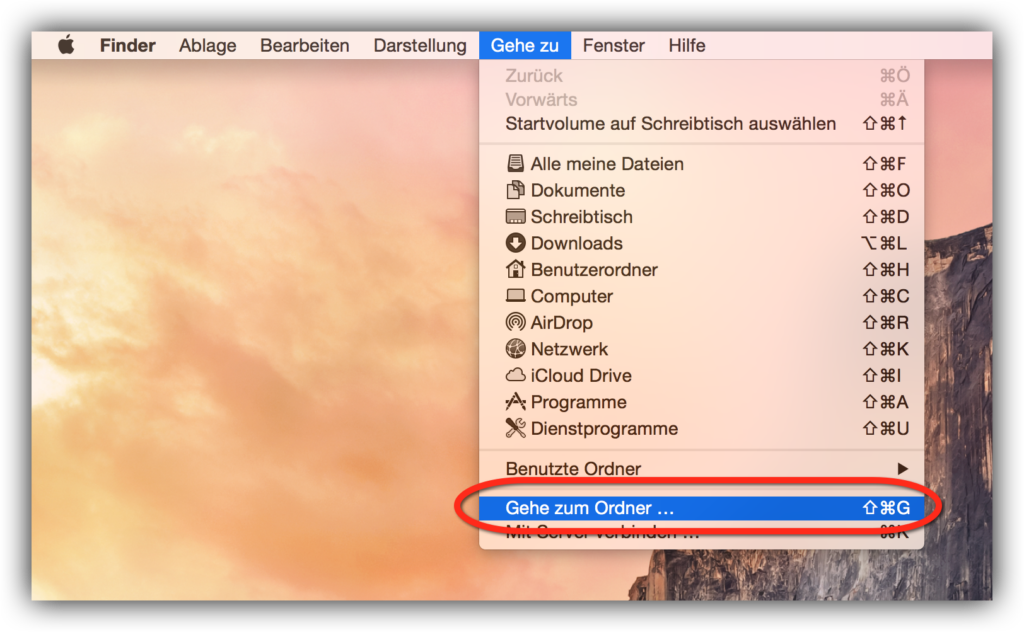
Öffne nun den Ordner „~/Library/Preferences/“. Wichtig ist die Tilde „~“ am Beginn, denn die Datei ist in der Benutzer-Library und nicht in der System-Library. Die Tilde steht also für Deinen Benutzer:
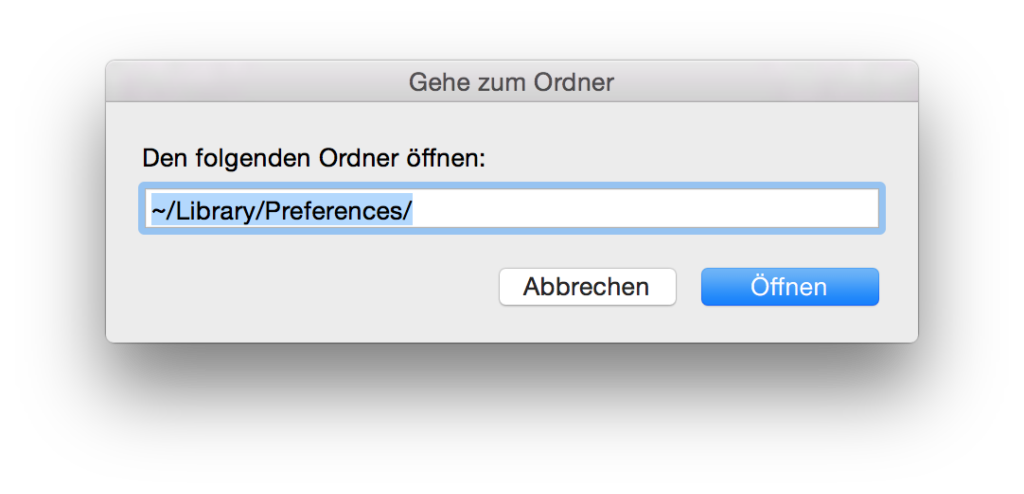
In dem Ordner suchst Du nun nach der Datei „com.apple.finder.plist“ – Du kannst sie direkt löschen oder auf den Schreibtisch (oder in jeden anderen Ordner Deiner Wahl) verschieben:
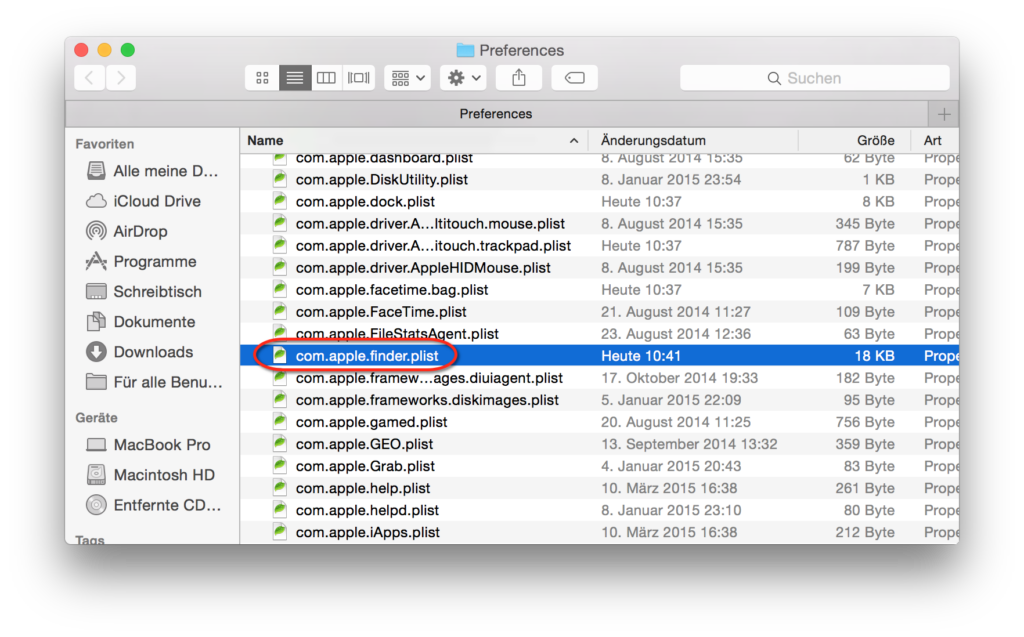
Anschließend musst Du Deinen Mac neu starten.
Ist der Finder nicht mehr nutzbar, kannst Du auch das Terminal nutzen. Öffne das Terminal (zu finden unter „Programme“ -> „Dienstprogramme“ -> „Terminal“) und gib folgenden Befehl ein, um die Datei auf den Schreibtisch zu verschieben:
mv ~/Library/Preferences/com.apple.finder.plist ~/Desktop/
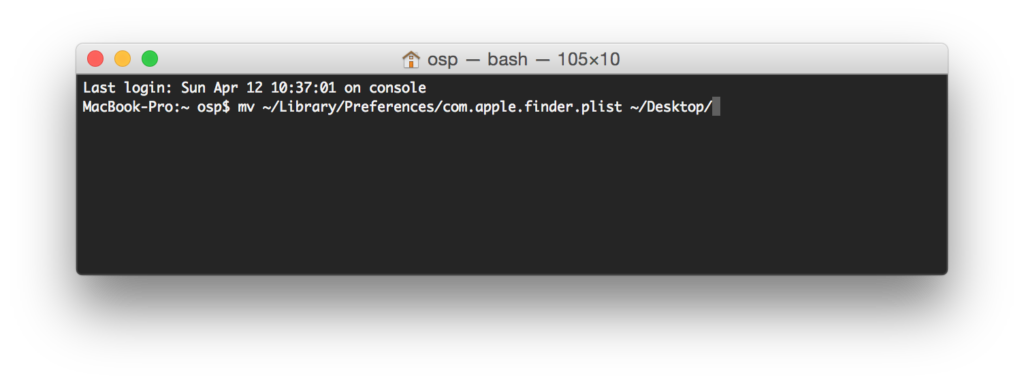
Willst Du die Datei direkt löschen, so nutzt Du stattdessen folgenden Befehl:
rm ~/Library/Preferences/com.apple.finder.plist
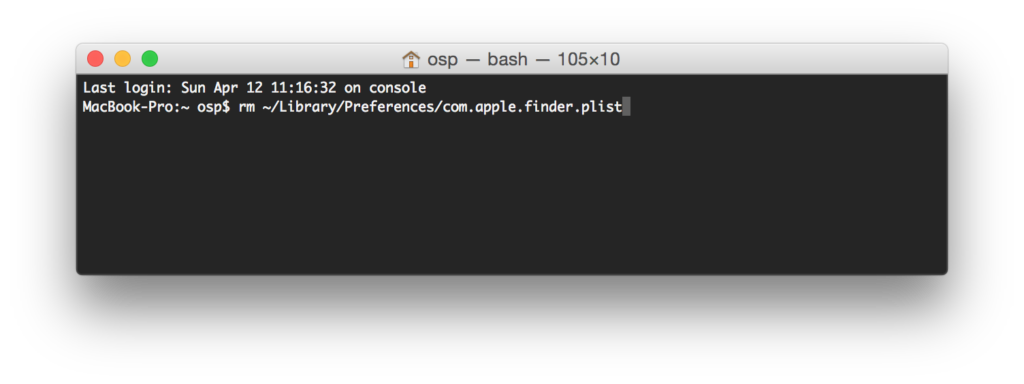
Zum Abschluss musst Du Deinen Mac neu starten – auch dafür kannst Du das Terminal verwenden. Gib folgenden Befehl und Dein Kennwort ein:
sudo shutdown -r now "Neustart"
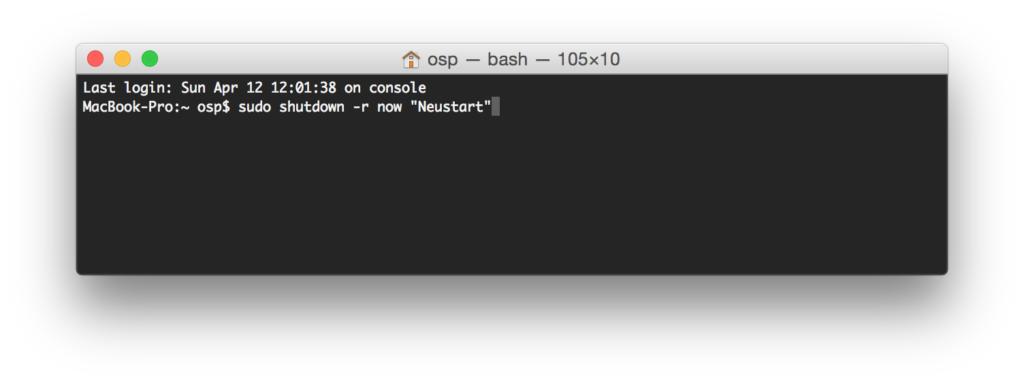
Nach dem Neustart läuft der Finder wieder wie gewohnt – Du musst nur noch Deine persönlichen Einstellungen vornehmen.